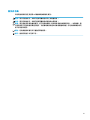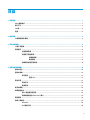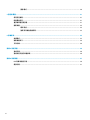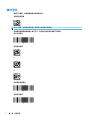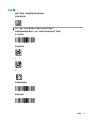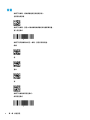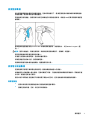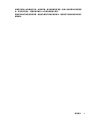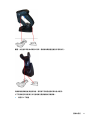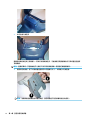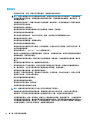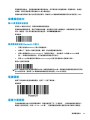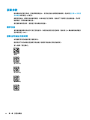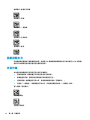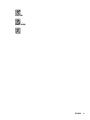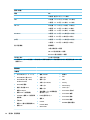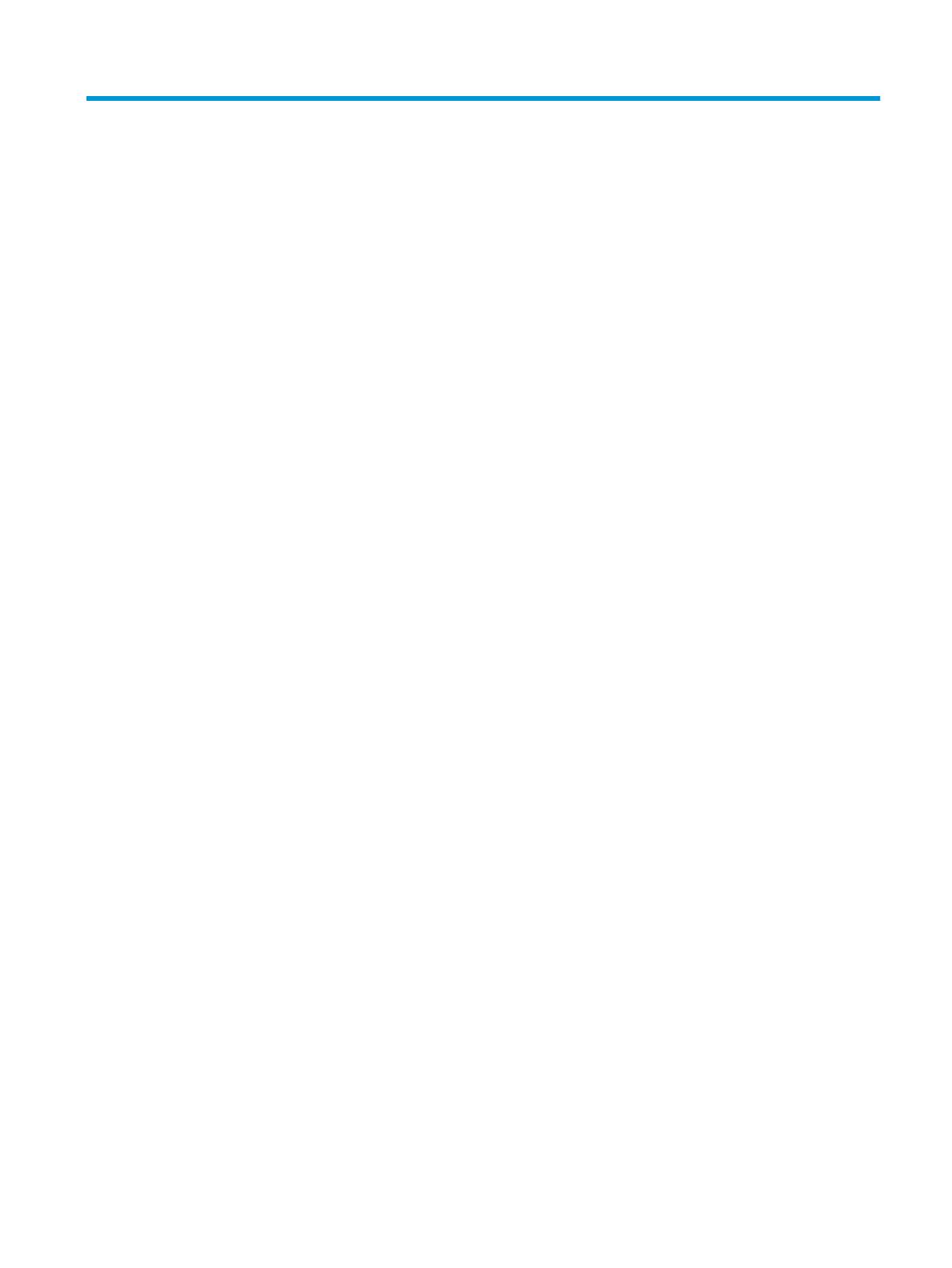
目錄
1 快速設定 ...................................................................................................................................................... 1
OPOS 驅動程式 ...................................................................................................................................................... 1
換行字元 ................................................................................................................................................................ 2
Tab 鍵 ..................................................................................................................................................................... 3
音量 ........................................................................................................................................................................ 4
2 產品功能 ...................................................................................................................................................... 5
HP 無線條碼掃描器 .............................................................................................................................................. 5
3 安全性與維護 ............................................................................................................................................... 6
人體工學建議 ........................................................................................................................................................ 6
清潔程序 ................................................................................................................................................................ 6
清潔塑膠表面 ..................................................................................................................................... 7
清潔電子接點表面 ............................................................................................................................. 7
掃描器接點 ....................................................................................................................... 7
機座接點 ........................................................................................................................... 8
掃描器和機座深度清潔 ..................................................................................................................... 8
4 設定和使用掃描器 ....................................................................................................................................... 10
基地台定位 ......................................................................................................................................................... 10
基地台連線 ......................................................................................................................................................... 14
使用基座 ........................................................................................................................................... 15
基座 LED .......................................................................................................................... 15
電池充電 ............................................................................................................................................................. 15
電池安全 ........................................................................................................................................... 16
更換電池 ........................................................................................................................................... 17
使用掃描器 ......................................................................................................................................................... 18
掃描器連結中 ..................................................................................................................................................... 19
將 RF 裝置連接至基座 ..................................................................................................................... 19
將掃描器連結至 Bluetooth 介面卡 ................................................................................................. 19
電源關閉 ............................................................................................................................................................. 19
選擇介面類型 ..................................................................................................................................................... 19
USB-COM ............................................................................................................................................ 20
USB 鍵盤介面 .................................................................................................................................... 20
v




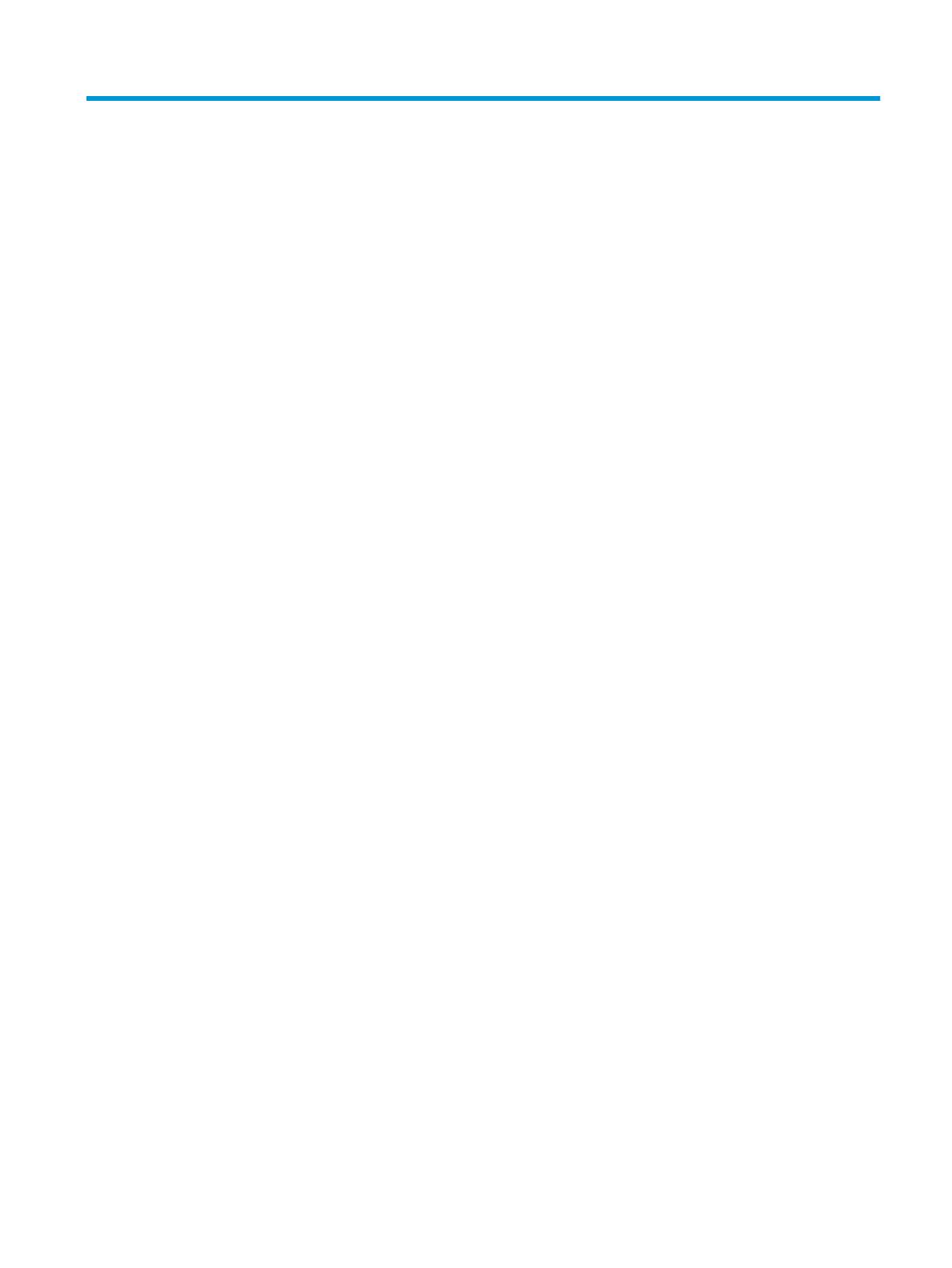















 1
1
 2
2
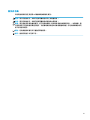 3
3
 4
4
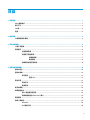 5
5
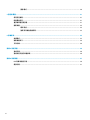 6
6
 7
7
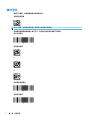 8
8
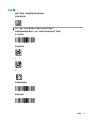 9
9
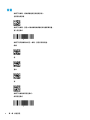 10
10
 11
11
 12
12
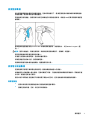 13
13
 14
14
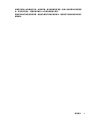 15
15
 16
16
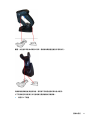 17
17
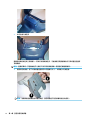 18
18
 19
19
 20
20
 21
21
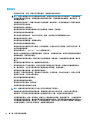 22
22
 23
23
 24
24
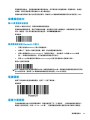 25
25
 26
26
 27
27
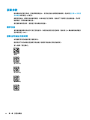 28
28
 29
29
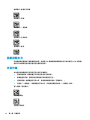 30
30
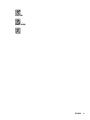 31
31
 32
32
 33
33
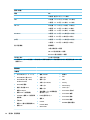 34
34
 35
35
 36
36
 37
37